Jeśli nie chcesz codziennie patrzeć na tę samą nudną domyślną tapetę, możesz zmienić tło pulpitu na wybrany obraz lub zdjęcie. Możesz nawet ustawić pokaz slajdów na tapecie ze wszystkimi ulubionymi obrazami. Domyślnie możesz ustawić dowolne obrazy w formacie.jpg,.png lub.bmp jako tło pulpitu w Windows 11 i 10. A co, jeśli chcesz urozmaicić swój pulpit animowaną tapetą GIF? Cóż, chociaż dostosowywanie pulpitu systemu Windows natywnie tego nie obsługuje, możesz ustawić tło pulpitu w formacie GIF za pomocą zaledwie kilku kliknięć.
W tym szybkim i łatwym samouczku dotyczącym systemu Windows pokażę prosty i szybki sposób możesz użyć obrazu GIF jako tapety w systemie Windows. Zaczynajmy.
Ustaw tło pulpitu w formacie GIF w systemie Windows
Aby ustawić tapetę GIF jako tło pulpitu, wykonaj poniższe czynności.
Krok 1: Przejdź do strony Lively GitHub, korzystając z poniższego linku.
Link do GitHub: https://github.com/rocksdanister/lily/releases
Krok 2: przewiń stronę GitHub i kliknij link „lily_setup_x86_full_vx.exe” w sekcji Zasoby.
Krok 3: Powyższe spowoduje pobranie oprogramowania Lively na Twój komputer. Zostanie ono zapisane w folderze Pobrane.
Krok 4: Znajdź i kliknij dwukrotnie plik pobrany plik exe.
Krok 5: Wybierz opcję „Zainstaluj tylko dla mnie (zalecane)“.
Uwaga: jeśli masz wielu użytkowników i chcesz, aby mieli dostęp do tej aplikacji, wybierz opcję „Zainstaluj dla wszystkich użytkowników”.
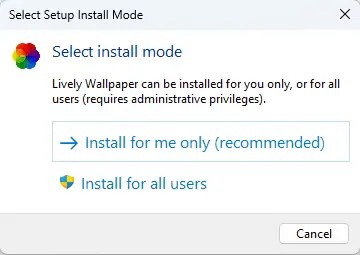
Krok 6: Postępuj zgodnie z instrukcjami wyświetlanymi na ekranie, aby ukończyć proces instalacji.
Uwaga: gdy zobaczysz opcję „Wybierz dodatkowe zadania” ekranie, upewnij się, że pole wyboru „Automatycznie uruchamiaj ożywioną tapetę” jest zaznaczone.
Krok 7: Po instalacji aplikację, otwórz ją. Możesz kliknąć dwukrotnie ikonę na pulpicie lub wyszukać „Live” w menu Start.
Krok 8: Kliknij Opcja Dodaj tapetę u góry okna.
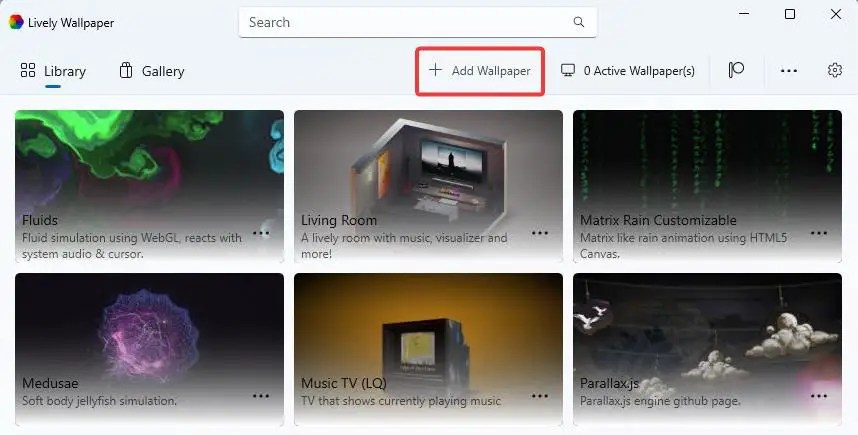
Krok 9: Kliknij Otwórz.
Krok 10: Przejdź do folderu, w którym znajduje się tapeta GIF zostanie zapisany, zaznacz go i kliknij Otwórz.
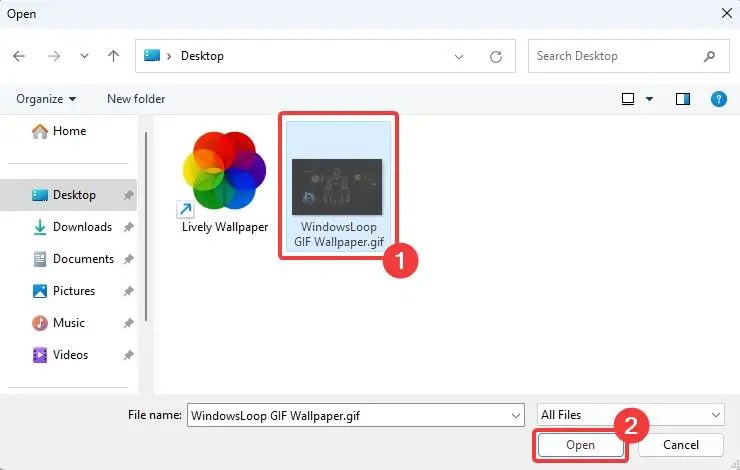
Krok 11: Ustaw tytuł tapety i naciśnij przycisk OK.
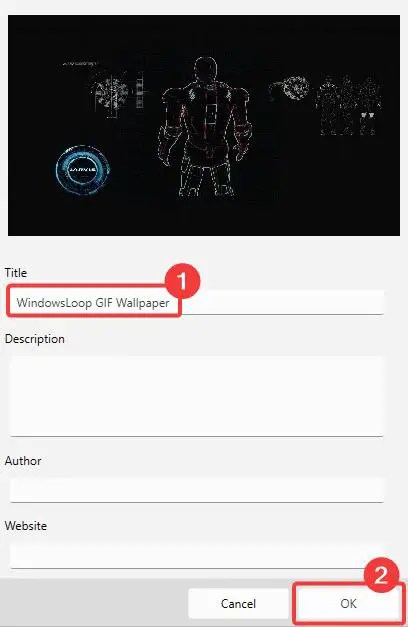
Krok 12: Tapeta GIF to dodano do aplikacji Lively Wallpaper i ustawiono jako tło pulpitu.
To wszystko. W ten sposób konfiguracja tła GIF w systemie Windows została zakończona. Ustawiłem tapetę GIF w moim systemie Windows 11 i działa jak przyjemność.
Podsumowanie
Pamiętaj, że jeśli korzystasz z laptopa, tapeta GIF może się zwiększyć zużycie baterii i skrócić żywotność kopii zapasowej. Bądź więc świadomy. Aplikacja ma wiele ustawień pozwalających dostosować zachowanie. Na przykład możesz usunąć tapetę GIF, gdy jesteś na baterii. Aby uzyskać dostęp do ustawień aplikacji, kliknij ikonę koła zębatego na górnym pasku okna aplikacji. Dodatkowo, jeśli zamkniesz aplikację, tapeta powróci do zwykłego obrazu.
Mam nadzieję, że ten samouczek pomógł Ci w skonfigurowaniu animowanego obrazu GIF jako tapety w systemie Windows.
Jeśli utkniesz lub potrzebujesz pomocy, wyślij e-mail, a postaram się pomóc w miarę możliwości.

